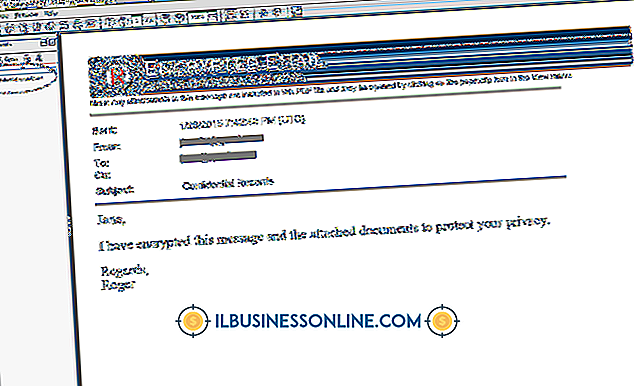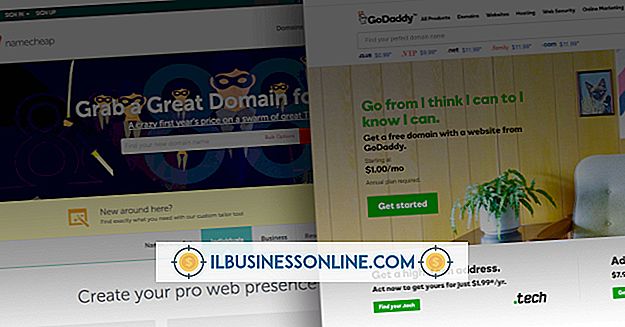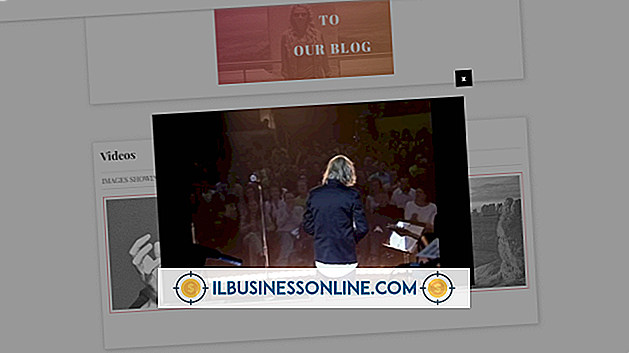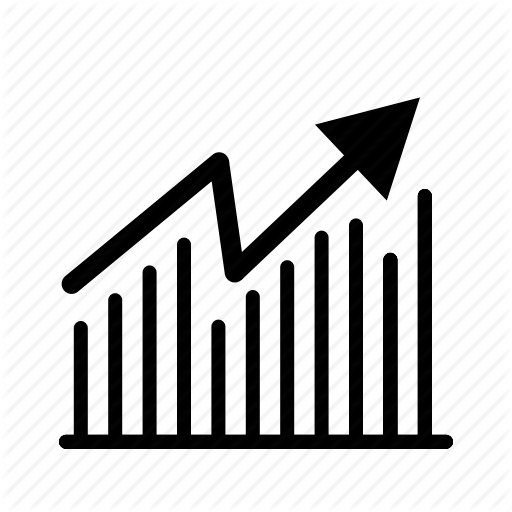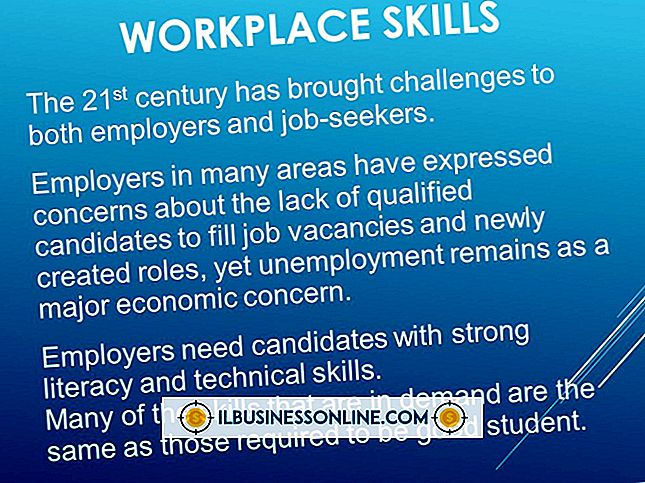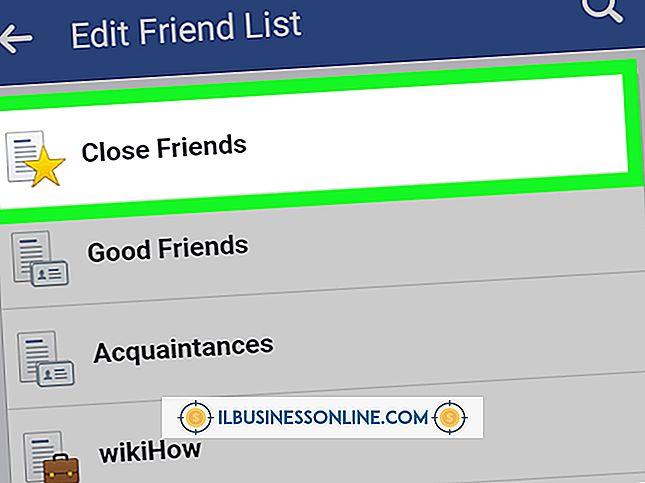Cách tải lên trang web Dreamweaver để gửi Daddy Hosting

Cho dù bạn muốn tải lên một trang web Adobe Dreamweaver hiện tại để lưu trữ Go Daddy hoặc tạo một trang web hoàn toàn mới, dịch vụ FTP của Go Daddy giúp việc này trở nên đơn giản. Với chức năng FTP tích hợp của Dreamweaver, bạn có thể tải tệp trực tiếp từ khu vực thiết kế để không cần máy khách FTP riêng để truyền tệp. Tải lên tệp bằng một cú nhấp chuột và bất kỳ thay đổi nào bạn thực hiện cho trang web Go Daddy của mình thông qua quá trình chuyển tệp của Dreamweaver sẽ bắt đầu hoạt động ngay lập tức.
Thiết lập FTP
1.
Bắt đầu Dreamweaver.
2.
Chọn "Quản lý trang web" từ menu "Trang web".
3.
Nhấp để chọn tên của trang web hiện tại của bạn và nhấp vào nút "Chỉnh sửa" hoặc nhấp vào nút "Mới" và "Máy chủ FTP & RDS" để bắt đầu một trang web mới.
4.
Nhập tên cho trang web của bạn, nếu nó mới, trong trường "Tên".
5.
Chọn "FTP" từ menu thả xuống "Truy cập".
6.
Nhập địa chỉ máy chủ của bạn, thường là tên miền bạn đã đăng ký với Go Daddy, trong trường "Máy chủ FTP".
7.
Để trống ô "Thư mục lưu trữ" trừ khi Go Daddy nói với bạn rằng trang web của bạn không ở cấp gốc của tên miền, điều này không phổ biến. Nếu trang web của bạn nằm trong một thư mục con, hãy nhập đường dẫn thư mục đó vào ô này.
số 8.
Nhập tên người dùng lưu trữ của bạn vào trường "Đăng nhập".
9.
Nhập mật khẩu lưu trữ của bạn (mật khẩu sẽ không hiển thị) trong trường "Mật khẩu" và chọn hộp bên cạnh "Lưu" để bạn không cần nhập mật khẩu mỗi lần bạn chuyển tệp.
10.
Chọn hộp bên cạnh "FTP thụ động."
11.
Nhấp vào nút "Kiểm tra" bên cạnh tên Đăng nhập của bạn để xác minh kết nối hoạt động.
12.
Nhấp vào nút "OK" để lưu các cài đặt này và đóng hộp thoại.
Chuyển tập tin trong Dreamweaver
1.
Chọn "Tệp" từ menu "Cửa sổ" để xem bảng điều khiển Tệp Dreamweaver nếu nó chưa được mở trên màn hình của bạn.
2.
Nhấp một lần để tô sáng các tệp bạn muốn tải lên trang web của mình được lưu trữ bởi Go Daddy.
3.
Nhấp vào nút "Đặt" ở đầu bảng Tệp. Nút trông giống như một mũi tên màu xanh lá cây hướng lên trên.
4.
Mở trình duyệt Web và truy cập tên miền của bạn để xem các tệp đã tải lên.
Những điều cần thiết
- Go Daddy lưu trữ tên miền
- Truy cập tên người dùng và mật khẩu tài khoản lưu trữ
tiền boa
- Giữ phím "Shift" để chọn nhiều tệp Dreamweaver để tải lên bằng một cú nhấp chuột hoặc chọn biểu tượng thư mục để tải lên tất cả các tệp có trong thư mục đó chỉ bằng một cú nhấp chuột.
Cảnh báo
- Tải lên các tệp có cùng tên với các tệp máy chủ hiện có ghi đè lên chúng. Dreamweaver sẽ cảnh báo bạn về điều này chỉ khi các tệp trên máy chủ Web có ngày sửa đổi muộn hơn ngày trên máy tính của bạn. Nếu không, chương trình giả định bạn muốn ghi đè lên tệp cũ hơn.